Brief :Cette astuce rapide vous montre comment trouver des appareils connectés à votre réseau local sous Linux.
Les réseaux sans fil ont toujours été une cible de choix pour les pirates en herbe. Les réseaux sans fil sont également plus vulnérables au piratage que les réseaux câblés.
Oubliez le piratage, vous êtes-vous déjà demandé que quelqu'un pourrait s'emparer de votre réseau wifi durement payé ? Peut-être un voisin qui s'est autrefois connecté à votre réseau et l'utilise désormais comme le sien ?
Ce serait bien de vérifier quels appareils sont sur votre réseau. De cette façon, vous pouvez également voir s'il y a des appareils indésirables sur votre réseau.
Alors vous pourriez finir par penser, "comment puis-je trouver quels appareils sont connectés à mon réseau" ?
Je vais vous montrer comment faire cela dans ce rapide tutoriel. Non seulement c'est une bonne idée du point de vue de la sécurité, mais c'est aussi un bon petit exercice si vous êtes intéressé par le réseautage.
Nous utiliserons à la fois la ligne de commande et l'interface graphique pour découvrir quels appareils sont connectés à votre réseau local sous Linux. Le processus est très simple et facile à utiliser même pour les débutants.
Avant de voir tout cela, laissez-moi vous dire que votre routeur devrait également pouvoir afficher tous les appareils connectés. Vérifiez l'adresse IP de votre passerelle, puis saisissez-la dans un navigateur. Il s'agit généralement de l'interface du navigateur de votre routeur. Entrez le nom d'utilisateur et le mot de passe et vous pourrez voir tous les détails et les appareils connectés au routeur.
Si vous ne vous souvenez pas du mot de passe du routeur ou si vous ne voulez pas suivre cette voie, voici ce que vous pouvez faire d'autre.
A. Utilisation de la commande Linux pour rechercher des périphériques sur le réseau
Étape 1 :Installer nmap
nmap est l'un des outils d'analyse de réseau les plus populaires sous Linux. Utilisez la commande suivante pour installer nmap dans les distributions Linux basées sur Ubuntu :
sudo apt-get install nmap
Vous pouvez également l'installer facilement dans d'autres distributions Linux. Il devrait se trouver dans le référentiel logiciel officiel.
Étape 2 :Obtenir la plage d'adresses IP du réseau
Nous devons maintenant connaître la plage d'adresses IP du réseau. Utilisez ifconfig commande pour trouver l'adresse IP sous Linux. Recherchez wlan0 si vous utilisez le wifi ou eth0 si vous utilisez Ethernet.
[email protected] :~$ ifconfig
wlan0 Link encap:Ethernet HWaddr 70:f1:a1:c2:f2:e9
adresse inet :192.168.1.91 Bcast :192.168.1.255 Masque :255.255.255.0
adresse inet6 :fe80::73f1:a1ef:fec2:f2e8/64 portée :lien
UP BROADCAST EN COURS MULTICAST MTU :1 500 Métrique :1
Paquets RX :2135051 erreurs :0 abandonnées :0 dépassements :0 trame :0
Paquets TX :2013773 erreurs :0 abandonnées :0 dépassements :0 porteuse :0
collisions:0 txqueuelen:1000
Octets de réception :1434994913 (1,4 Go) Octets de transmission :636207445 (636,2 Mo)
Les éléments importants sont mis en évidence en gras. Comme vous le voyez, mon IP est 192.168.1.91 et le masque de sous-réseau est 255.255.255.0, ce qui signifie que la plage d'adresses IP sur mon réseau varie de 192.168.1.0 à 192.168.1.255.
Vous pouvez également utiliser ip a commande pour connaître votre adresse IP dans Ubuntu et d'autres distributions Linux.
En même temps, je vous recommanderai de lire les commandes réseau Linux de base pour plus d'informations.
Étape 3 :Scannez pour trouver les appareils connectés à votre réseau
Il est conseillé d'utiliser les privilèges root lors de l'analyse du réseau pour des informations plus précises. Utilisez la commande nmap de la manière suivante :
[email protected] :~$ sudo nmap -sn 192.168.1.0/24
Démarrage de Nmap 5.21 ( http://nmap.org ) au 01/09/2012 à 21h59 CEST
Rapport d'analyse Nmap pour neufbox (192.168.1.1)
L'hôte est actif (latence de 0,012 s).
Adresse MAC :E0:A1:D5:72:5A:5C (Inconnu)
Rapport d'analyse Nmap pour takshak-bambi (192.168.1.91)
L'hôte est en place.
Rapport d'analyse Nmap pour android-95b23f67te05e1c8 (192.168.1.93)
L'hôte est actif (latence de 0,36 s).
Comme vous pouvez le voir, trois appareils sont connectés à mon réseau. Le routeur lui-même, mon ordinateur portable et mon Galaxy S2.
Si vous vous demandez pourquoi j'ai utilisé 24 dans la commande ci-dessus, vous devriez en savoir un peu plus sur la notation CIDR. Cela signifie essentiellement que l'analyse se fera de 192.168.1.0 à 192.168.1.255.
B. Utilisation de l'outil graphique pour trouver des appareils connectés au réseau
Lorsque j'ai écrit cet article pour la première fois, il n'y avait pas d'outil graphique pour cette tâche. Ensuite, je suis tombé sur un nouvel outil de surveillance du réseau en cours de développement pour le système d'exploitation élémentaire. J'ai suggéré d'inclure une fonctionnalité d'analyse périodique de l'appareil dans cet outil et le développeur a tout de suite accepté.
Nous avons donc maintenant un outil graphique qui effectue cette tâche. Il s'appelle Nutty (dernière mise à jour en 2019). Installez simplement cette application et exécutez-la. Il recherchera périodiquement de nouveaux appareils sur le réseau et vous avertira s'il y a un nouvel appareil.
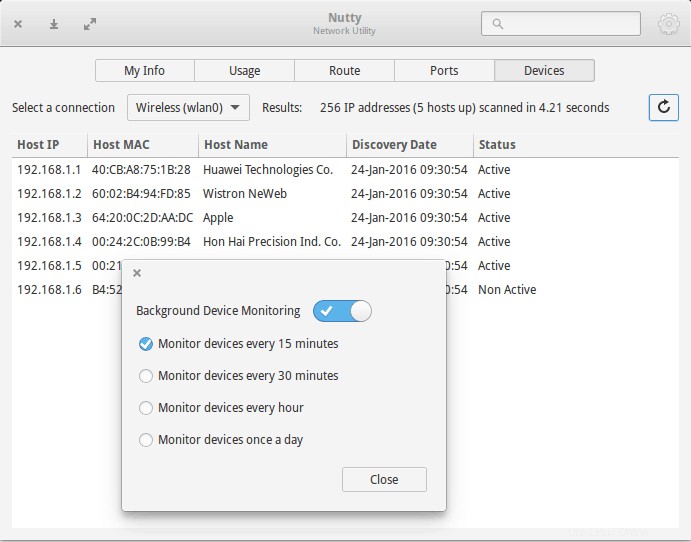
Cette application n'est disponible que pour les systèmes d'exploitation élémentaires, Ubuntu et, espérons-le, d'autres distributions Linux basées sur Ubuntu. Vous pouvez trouver des instructions d'installation sur cet article détaillé sur Nutty.
Oh, vous pouvez également vous connecter à votre routeur et voir les appareils connectés à vos appareils. Je vous laisse trouver le meilleur moyen de trouver des appareils connectés à votre réseau.